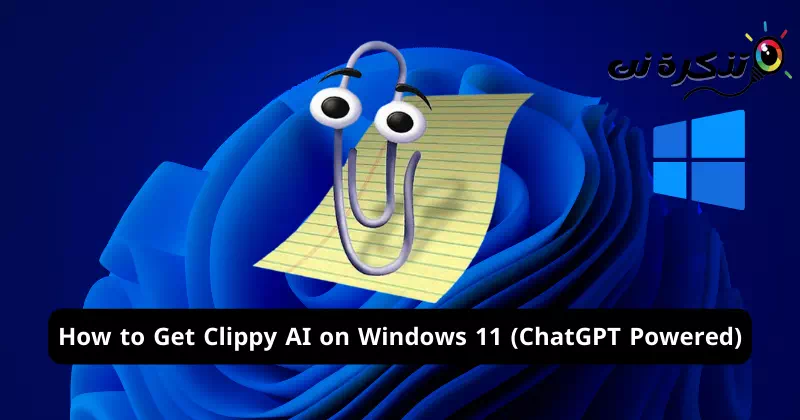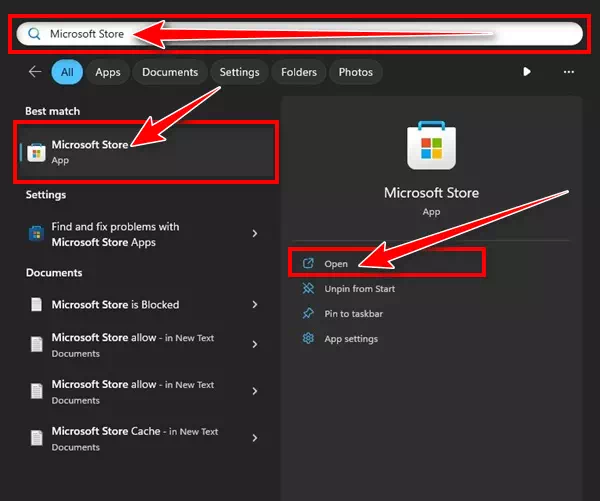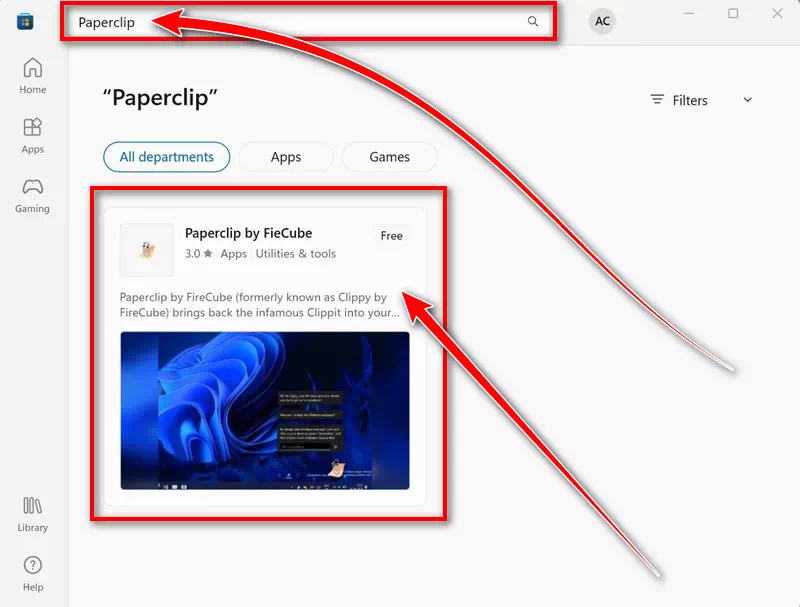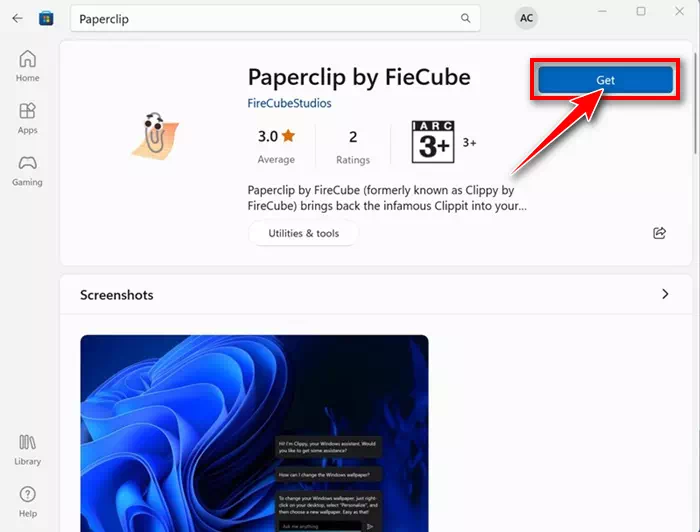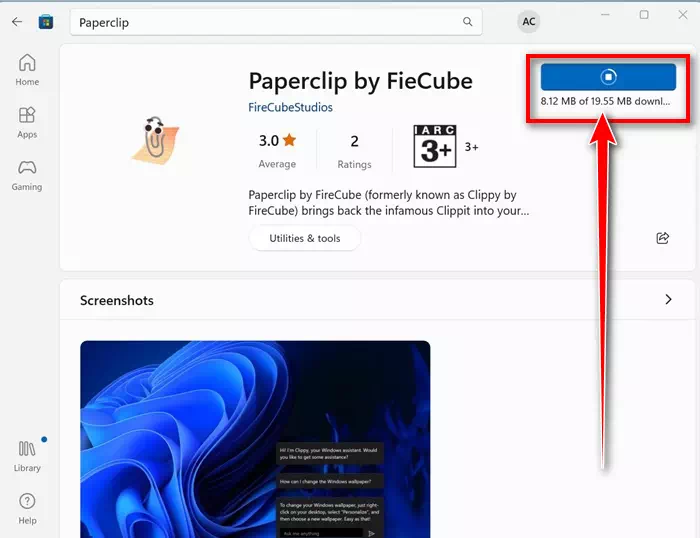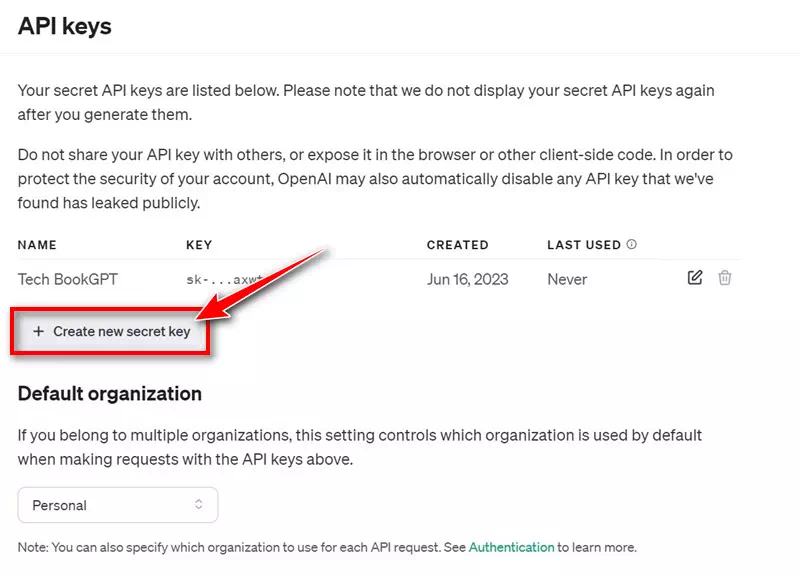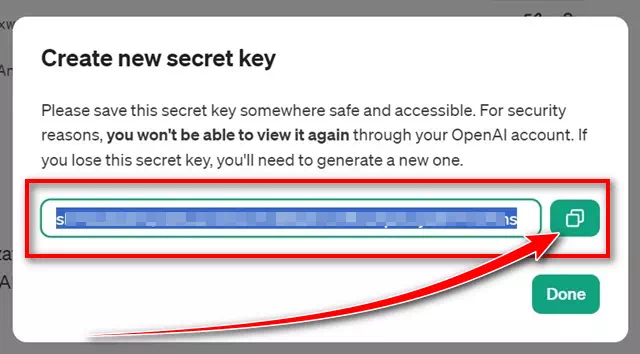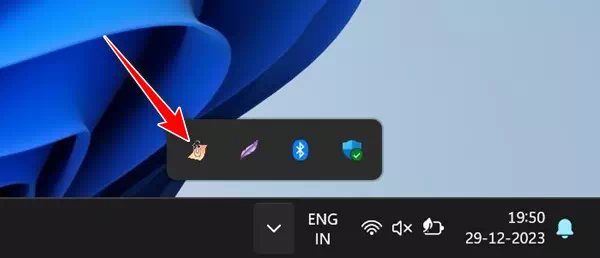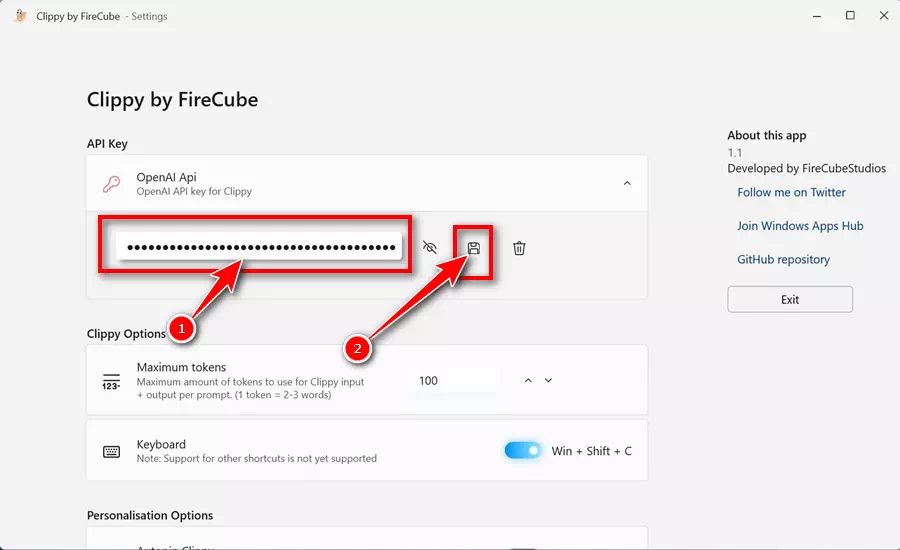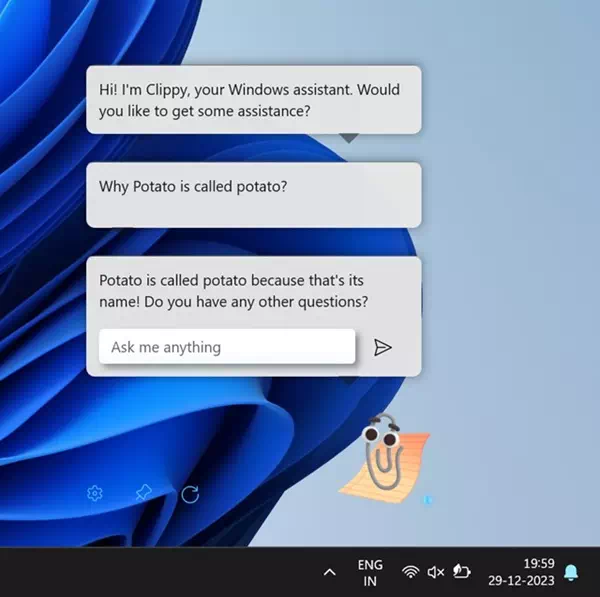قد تعرف Clippy إذا كنت من مستخدمي Windows لفترة طويلة. كان Clippy هو المساعد الافتراضي الموجود في مجموعة Microsoft Office في أواخر التسعينيات وأوائل العقد الأول من القرن الحادي والعشرين. قدم المساعد الافتراضي تلميحات حول استخدام برنامج Microsoft Office.
ومع ذلك، بعد بضع سنوات، تمت إزالة Clippy لأنه تلقى الكثير من التعليقات والتقييمات السلبيه لذا فقد أصبح مكروها من قبل المستخدمين. إن ما أثار الانتقادات بالفعل وأبعد الناس عن Clippy هو غزوها.
نحن نناقش Clippy لأنه عاد إلى نظام التشغيل Windows 11، ولكن ليس رسميًا، من خلال تطبيق جديد من خلال متجر Microsoft. يأتي تطبيق Clippy AI الجديد من Firecube Studios، وهو يذكرك بالأيام الخوالي عندما كنا نستخدم Microsoft Office على نظام التشغيل Windows XP.
محتويات المقال
تحميل Clippy AI لنظام التشغيل Windows
قبل المتابعة وتنزيل Cippy AI على نظام التشغيل Windows 11، من المهم معرفة ما يفعله مساعد Clippy الجديد. في الأساس، تطبيق Clippy التابع لجهة خارجية يشبه إلى حد كبير Windows Copilot.
Clippy AI يجلب ChatGPT مباشرة إلى شاشة سطح المكتب. ستتمكن من رؤية أيقونة مشبك الورق القديمة، والتي تظل مثبتة على شاشتك؛ يمكنك استخدام مشبك الورق للوصول السريع إلى برنامج الدردشة الآلي الذي يعمل بالذكاء الاصطناعي أو تركه كما هو للحنين إلى الماضي.
يتم تشغيل Clippy أو Paperclip by FireCube بواسطة طراز OpenAI GPT 3.5، ويمكنك الحصول عليه مجانًا من متجر Microsoft.
كيفية تنزيل وتثبيت Clippy AI على نظام التشغيل Windows 11؟
الآن بعد أن عرفت ما هو Clippy AI، قد ترغب في تجربة هذا التطبيق الجديد. اتبع الخطوات التي شاركناها أدناه لتنزيل تطبيق Clippy AI وتثبيته على نظام التشغيل Windows 11.
- في بحث نظام ويندوز 11 اكتب Microsoft Store.
- بعد ذلك، افتح تطبيق Microsoft Store من القائمة.
- عند فتح متجر Microsoft، ابحث عن Paperclip by Firecube.
- افتح التطبيق ذي الصلة من نتائج بحث Microsoft Store وانقر فوق Get.
- الآن، انتظر بضع ثوانٍ حتى يتم تثبيت التطبيق على جهاز الكمبيوتر الخاص بك.
- بمجرد التثبيت، قم بتشغيل التطبيق. ستجد الآن Clippy في الركن السفلي الأيمن من الشاشة.
احصل على مفتاح OpenAI API
إذا كنت تريد استخدام روبوت الدردشة بالذكاء الاصطناعي، فيجب عليك الحصول على مفتاح OpenAI API. إليك كيفية الحصول على مفتاح API من OpenAI:
- افتح هذا الرابط وقم بتسجيل الدخول إلى حساب OpenAI الخاص بك.
- بعد تسجيل الدخول إلى حساب OpenAI الخاص بك، انقر فوق ملف التعريف الخاص بك في الزاوية اليمنى العليا. أو قم بفتح هذه الصفحة مباشرة.
- في القائمة التي تظهر، حدد View API keys.
- في API keys، انقر فوق Create new secret key لإنشاء مفتاح سري جديد.
- الآن، سوف تحصل على مفتاح API؛ قم بنسخه.
كيفية الدردشة مع Clippy AI؟
الآن بعد أن أصبح لديك مفتاح API من OpenAI، فقد حان الوقت لإضافة المفاتيح إلى تطبيق Clippy AI. إليك ما عليك القيام به:
- لاستخدام روبوت الدردشة المدعوم بالذكاء الاصطناعي، انقر بزر الماوس الأيمن فوق أيقونة مشبك الورق في علبة النظام.
- ثم في الإعدادات، الصق مفتاح OpenAI API وانقر فوق Save للحفظ.
- الآن، انقر فوق Clippy/Paperclip واطرح الأسئلة. يعد هذا في الأساس ChatGPT مباشرةً على شاشة سطح المكتب.
كانت هذه هي الطريقة التي يمكنك بها الحصول على Clippy AI الذي يعمل بنظام ChatGPT على جهاز كمبيوتر يعمل بنظام Windows 11.
لذلك، يدور هذا الدليل حول الحصول على Clippy AI الجديد على أجهزة الكمبيوتر التي تعمل بنظام Windows 11. أخبرنا إذا كنت بحاجة إلى مزيد من المساعدة في استخدام هذا التطبيق الجديد على جهاز الكمبيوتر الخاص بك. شاركنا برايك وتجربتك في التعليقات.